VMware:虚拟机平台,提供创建虚拟空间技术,一个软件。
Ubuntu:基于Linux系统开发的可视化系统,打包了所需要的包,一个镜像执行文件。
一、安装:
二、问题:
准许内存30G、没有单独开盘符。
设置 - 屏幕大小 - 调整分辨率、一开始屏幕正方形。
为什么 Linux 终端不使用“通用”的 Ctrl+C 和 Ctrl+V
三、涉猎名词:
apt-get, //Unix和Linux系统的应用程序管理器,一般需要root权限执行,跟着sudo命令
apt, //在Linux发行版上安装、更新、删除和管理deb软件包
gcc, //GNU 编译器套件,Linux 下的C/C++ 编译器
四、搭建C语言运行:
1.更改apt源为阿里源、直接改选项"下载自"
sudo software-properties-gtk 2.安装gcc编辑器
sudo apt-get build-dep gcc;再安装一个 文件包build-essential
sudo apt-get install build-essential
3.安装vim编辑器、Linux/ununtu系统下的文本编辑神器
sudo apt-get install vim
4.拓展需要,安装编译c++
sudo apt-get install gcc g++
sudo apt-get install lsb-core lib32stdc++6 // 安装其他库
sudo apt-get install build-essential -y5.查看版本
# 以下命令确认每个软件是否安装成功
# 如果成功,则显示版本号
gcc --version
g++ --version
gdb --version
五、Bugger:
1.Error:E: 您必须在 sources.list 中指定代码源(deb-src) URI
勾选源代码、使用apt-get source 命令时,无法下载源码的问题
sudo software-properties-gtk 2.问题/安装VM Tools出现在客户机中装载CD驱动器启动终端,使用tar解压缩安装程序,然后执行vmware-insall.pl安装VMware Tools
sudo ./vmware-install.pl3.共享文件夹设置后/mnt/hgfs下为空
失败
六、如何编码Code:
1.单独在文件管理器中新建文件夹、英文,装.C文件
2.在文件管理器中打开终端
3.touch创建文件,可以输入ls命令查看
cd test
touch hello.c
4. 编辑hello.c文件,输入命令后,进入编辑
vim hello.c
5.找到hello.c, 双击打开成文本
6.shift + insert 复制主机代码,保存
gcc -o hello hello.c
./hello
8.C++也是一样
g++ hello.cpp
g++ -o hello hello.cpp
./hello七、虚拟机与主机文件交互:
1.可以直接把windows界面的文件拖进linux虚拟机内。
2.鼠标可以直接从虚拟机移动到windows等等。
成功——
apt-get install open-vm-tools-desktop重启
失败——
设置ubuntu和windows之间的共享文件夹、软硬件兼容性问题
在进入vmware-tools-distrib文件夹中执行./vmware-install.pl未尝试——
八、复制粘贴 :
复制、Ctrl+Insert 或 Ctrl+shift+C
粘贴、Shift+Insert 或 Ctrl+shift+V
九、Tips:
ctrl alt T 打开终端
十、安装QQ传文件
直接拖拽方式在5.5宣告失败
进入Ubuntu浏览器直接搜索QQ Linux版本,deb下载,直接安装。
桌面没有快捷方式
1.命令行打开,缺点是不能关闭命令窗口
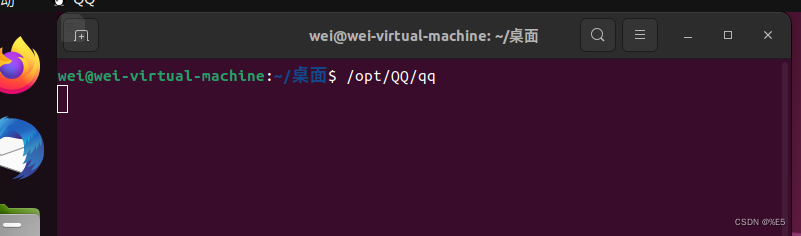
2.文件点击

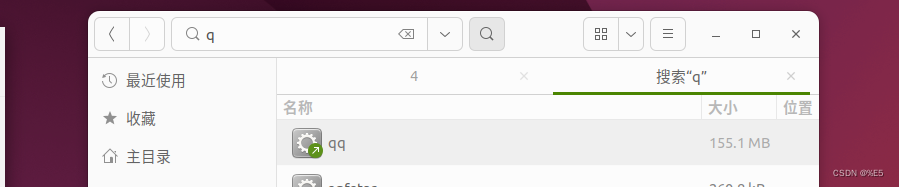





















 1536
1536











 被折叠的 条评论
为什么被折叠?
被折叠的 条评论
为什么被折叠?








